Excel表格制作是每个职场人都要必备的一项基本职能,在做数据时excel表格中会出现一些空白格,这些空白格需要统一替换掉,那么excel空白格怎么统一替换呢?如果excel空白格需要等于......
2022-10-13 201 excel空白格
我们在使用word软件编辑文字时,可能会遇到文字重影或显示不清的问题,这是因为软件的内部设置出现变化,脱离了常规的操作设定。今天,小编就以“word重影文字怎么去掉,word打印重影怎么弄”这两个问题为例,向大家讲解一下,如果遇到word文字重影的问题,该怎么去解决。
一、word文字重影的原因
造成word文字出现重影的原因有很多,在这里,小编就向大家罗列出常见的几大“病因”。
1.段落格式错误
第一种原因是word文本的段落格式出现错误,段落之间的行间距过于狭窄,从而导致上下文字出现重叠或重影的问题。
2.字体格式错误
第二种原因是文字本身的字体格式出现问题,字与字之间的间距设定发生乱码或重置,进而导致文字重影。
3.文字字体字号
第三种原因是文字的字体和字号发生变化,或原始文件的字体样式出现丢失,从而造成文字显示出重影的效果。
二、word重影文字怎么去掉
找到问题的根源后,解决起来就简单多了。想要去掉word中的文字重影效果,可以从“文字段落、字体格式和字号字样”等角度出发。
1.文字段落
方法一,选中重影的文字,点击鼠标右键打开其快捷菜单栏,使用其中的“段落”命令。
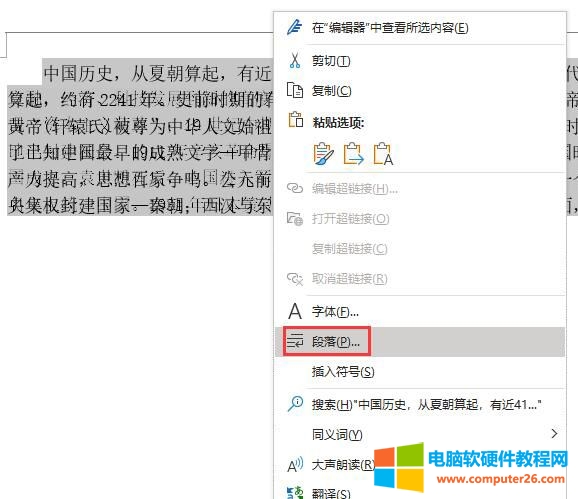
图1:快捷菜单栏-段落
弹出段落设置窗口后,查看文本间距的参数,将文字之间的行距调整到常规指标就可以了。
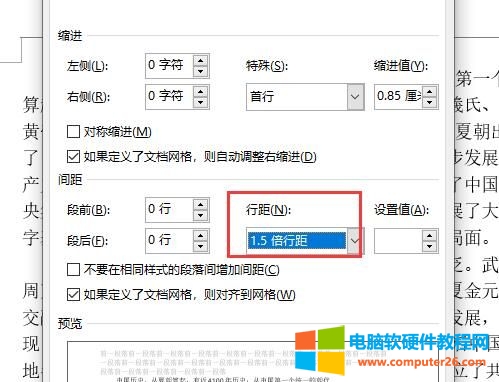
图2:行间距
2.字体格式
方法二,切换到“开始”选项卡,点击工具栏中的“字体”命令,调出字体设置窗口。
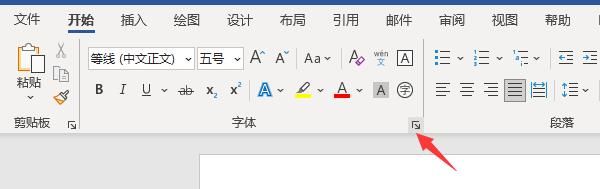
图3:字体工具
如图4所示,依次点击设置窗口中的“高级-字符间距”命令,将缩放的参数调整为“100%”,将间距调整为“标准”就可以了。
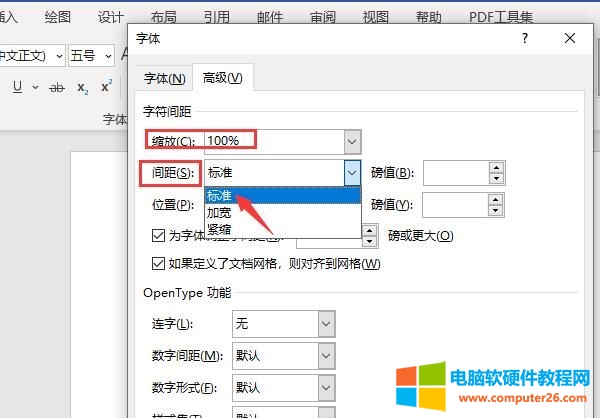
图4:字符间距
3.字体字号
方法三,就是调整文字的字体和字号,通过工具栏中的“字体”显示列表,我们可以为重影的文字切换一种新的字体样式,常规的“楷体、微软雅黑、宋体”都是可以的。
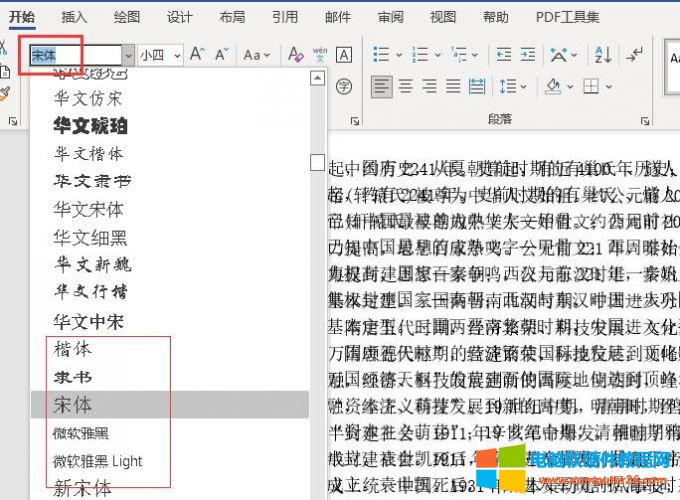
图5:字体样式
通过右侧的“字号”工具,不断调整文字的显示大小,等到恢复正常的显示效果就可以了。
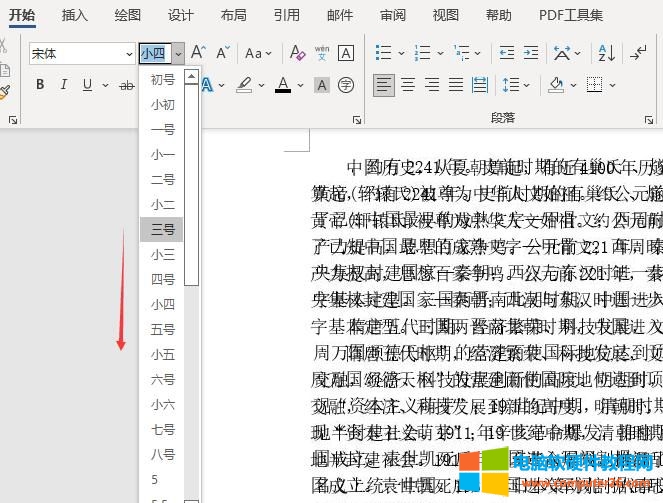
图6:文字字号
三、word打印重影怎么弄
以上讲的是word文字在编辑过程中,出现重影问题的解决方法,那么,如果在打印的过程中,文字显示重影,该怎么办呢?其实,针对这种情况,只需要对打印设备进行一定的调试就可以了。
1.控制面板
如图7所示,点击键盘上的“win+R”键,调出程序运行窗口,在窗口中输入“control”命令,打开电脑的控制面板。
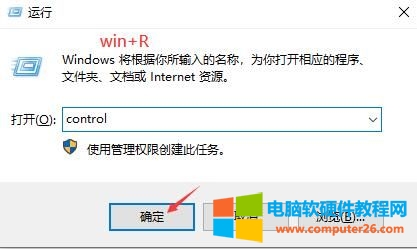
图7:控制面板
2.设备和打印机
调出控制面板后,依次点击“硬件和声音—设备和打印机”命令,在弹出的打印机窗口中,找到常用的打印设备,并点击鼠标右键打开其快捷菜单栏,使用其中的“打印首选项”命令。
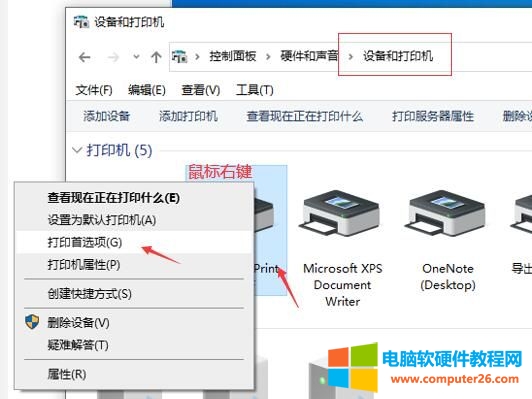
图8:设备和打印机
3.维护命令
弹出“打开首选项”的设置窗口后,点击切换到“维护”选项卡。
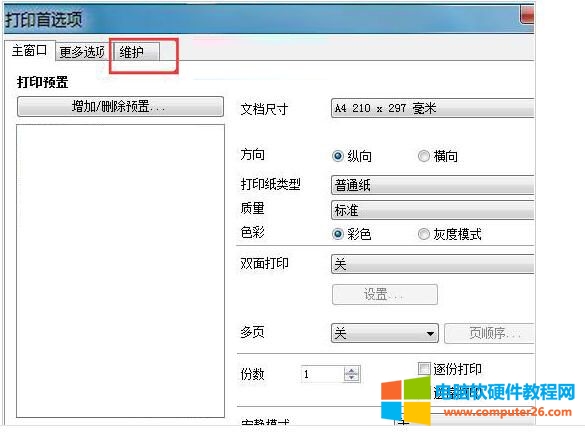
图9:维护命令
4.打印头校准
如图10所示,在维护窗口中找到“打印头校准”命令,使用该命令对打印设备的前端进行校对和调整,这样就可以避免打印的word文字出现重影问题了。
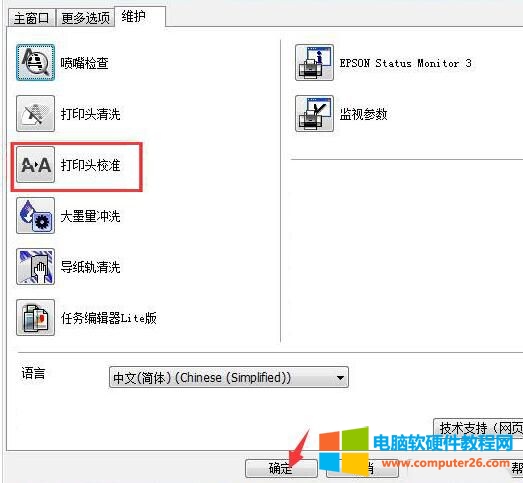
图10:打印头校准
相关文章
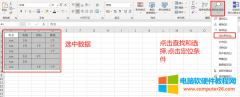
Excel表格制作是每个职场人都要必备的一项基本职能,在做数据时excel表格中会出现一些空白格,这些空白格需要统一替换掉,那么excel空白格怎么统一替换呢?如果excel空白格需要等于......
2022-10-13 201 excel空白格
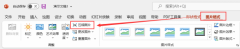
我们在制作PPT的过程中,有时候会因为PPT的体积过大而导致在传输过程中出现问题。今天我们就来说一说PPT文件太大怎么变小以及PPT文件太大微信无法传送怎么办,快来一起看看吧!......
2022-09-13 200 PPT文件太大变小 PPT文件太大微信无法传送

在使用excel表格的时候,希望将excel重复项筛选标色,这样方便查阅决定是否删除等操作,但是很多新手办公族却不会,下面就给大家制作了图文教程来教大家如何操作。 excel重复项显示......
2022-09-21 202 excel重复项筛选标色 excel重复项显示颜色

在日常办公中,word是工作中不可或缺的office办公软件之一,通过此软件可以完成工作中对文字的一些处理,今天小编就来和大家分享一下,word艺术字环绕方式在哪里,word艺术字环绕方......
2022-09-26 303 word艺术字环绕
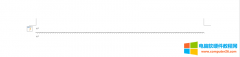
Word中有许多线条,比如波浪线、文武线、虚线、细单行线、粗单行线和双行线,那么如何快速的输入这些线条呢,本文小编将一一展示,有需要的可以好好学习并掌握哦。 名称 图示......
2022-09-29 201 word输入特殊线条